التقاط الصور الثابتة بدقة أعلى (تصور متعدد تحويل بكسل)
يمكنك إنشاء صور بدقة أعلى مما هو ممكن مع التصوير العادي عن طريق تسجيل أربع صور أو ستة عشرة صورة RAW ومن ثم دمجها على جهاز كمبيوتر. يكون هذا مفيدًا عند تصوير أهداف ثابتة مثل الأعمال الفنية أو المعمارية. لدمج صور RAW متعددة، يلزم البرنامج المخصص.
اختر MENU -  (الشبكة) - [اتصال الهاتف الذكي] - [اتصال الهاتف الذكي] - [ايقاف] سلفًا.
(الشبكة) - [اتصال الهاتف الذكي] - [اتصال الهاتف الذكي] - [ايقاف] سلفًا.
-
MENU -
 (الشبكة) - [نقل/تحكم عن بعد] - [وظيفة التصوير عن بعد PC] - [طريقة اتصال تصوير PC] - الإعداد المرغوب.
(الشبكة) - [نقل/تحكم عن بعد] - [وظيفة التصوير عن بعد PC] - [طريقة اتصال تصوير PC] - الإعداد المرغوب.- قم بتكوين إعدادات [وظيفة التصوير عن بعد PC] الأخرى إذا لزم الأمر.
- قد يستغرق التصوير عن بُعد بالكمبيوتر باستخدام اتصال Wi-Fi وقتًا طويلاً لنقل الصور المسجلة. يوصى بضبط [صورة ثابتة. حفظ الوجهة.] ضمن [وظيفة التصوير عن بعد PC] على [الكاميرا فقط]، أو استخدام اتصالاً سلكيًا بدلاً من ذلك.
-
MENU -
 (الشبكة) - [نقل/تحكم عن بعد] - [وظيفة التصوير عن بعد PC] - [التصوير عن بعد بالكمبيوتر] - [تشغيل].
(الشبكة) - [نقل/تحكم عن بعد] - [وظيفة التصوير عن بعد PC] - [التصوير عن بعد بالكمبيوتر] - [تشغيل]. -
قم بتوصيل الكاميرا بجهاز الكمبيوتر وفقًا لإعداد [طريقة اتصال تصوير PC]، ثم ابدأ تشغيل Imaging Edge Desktop (Remote) على الكمبيوتر.
-
قم بتثبيت الكاميرا باستخدام حامل ثلاثي الأرجل. قم بتنفيذ [تصور متعدد تحويل بكسل] باستخدام Imaging Edge Desktop (Remote).سوف تُسجل الكاميرا العدد المحدد من صور RAW باستخدام الفاصل الزمني المحدد. سيتم حفظ الصور على الكمبيوتر جنبًا إلى جنب مع الصورة التي تم دمجها.
- حاول تجنب اهتزاز الكاميرا أو تشوه الهدف.
- يتم تسجيل صور RAW الأربعة أو الستة عشر بنفس الإعدادات. لا يمكنك تغيير الإعدادات خلال الفاصل الزمني بين اللقطات.
- يمكنك إلغاء التسجيل عن طريق الضغط في وسط عجلة التحكم خلال الفاصل الزمني بين التسجيلات.
- إذا كنت لن تستخدم فلاش (يباع بشكل منفصل)، فاختر فاصل زمني أقصر في Imaging Edge Desktop (Remote). في حالة استخدام فلاش، اضبط الفاصل الزمني وفقًا لزمن الشحن الخاص بالفلاش.
- إذا قمت بضبط [صورة ثابتة. حفظ الوجهة.] ضمن [وظيفة التصوير عن بعد PC] على [الكاميرا فقط]، قم باستيراد صور RAW الأربعة أو الستة عشر المسجلة إلى الكمبيوتر ومن ثم ادمجها باستخدام Imaging Edge Desktop (Remote).
-
لمعرفة تقنيات [تصور متعدد تحويل بكسل]، راجع موقع الدعم التالي.
https://www.sony.net/psms/
تلميح
- يمكنك أيضًا تنفيذ [تصور متعدد تحويل بكسل] على الكاميرا نفسها دون استخدام Imaging Edge Desktop (Remote). اختر MENU -
 (التصوير) - [وضع المشغل] - [تصور متعدد تحويل بكسل] واضبط الفاصل الزمني للتسجيل وعدد الصور، ثم قم بالتصوير. يمكنك استيراد صور RAW المسجلة إلى الكمبيوتر ودمجها باستخدام Imaging Edge Desktop (Viewer). إذا كنت لن تستخدم Imaging Edge Desktop (Remote) للتصوير، فاستخدم وحدة التحكم عن بعد اللاسلكي (تباع بشكل منفصل) أو وظيفة المؤقت الذاتي لتجنب اهتزاز الكاميرا وتشوه الهدف.
(التصوير) - [وضع المشغل] - [تصور متعدد تحويل بكسل] واضبط الفاصل الزمني للتسجيل وعدد الصور، ثم قم بالتصوير. يمكنك استيراد صور RAW المسجلة إلى الكمبيوتر ودمجها باستخدام Imaging Edge Desktop (Viewer). إذا كنت لن تستخدم Imaging Edge Desktop (Remote) للتصوير، فاستخدم وحدة التحكم عن بعد اللاسلكي (تباع بشكل منفصل) أو وظيفة المؤقت الذاتي لتجنب اهتزاز الكاميرا وتشوه الهدف.
ملاحظة
- في حالة حدوث اهتزاز الكاميرا وتشوه الهدف، قد لا يتم دمج صور RAW المسجلة باستخدام [تصور متعدد تحويل بكسل] بشكل صحيح. حتى عند بقاء الهدف ساكنًا، إذا تحرك شخص أو شيء قريب، قد لا يتم دمج صور RAW بشكل صحيح لأن إضاءة الهدف يمكن أن تتغير.
- لا يمكن دمج صور RAW المسجلة بواسطة [تصور متعدد تحويل بكسل] باستخدام الكاميرا. استخدم Imaging Edge Desktop (Viewer) لدمج الصور.
- في [تصور متعدد تحويل بكسل]، يتم تثبيت بعض الإعدادات كما يلي:
-
[
 صيغة الملف] ضمن [تهيئات جودة الصورة]: [RAW]
صيغة الملف] ضمن [تهيئات جودة الصورة]: [RAW]
- [نوع ملف RAW] ضمن [تهيئات جودة الصورة]: [غير مضغوط]
-
[
- في [تصور متعدد تحويل بكسل]، لا يمكنك إجراء التصوير بالتعريض الضوئي الطويل.
- عند التصوير في وضع [تصور متعدد تحويل بكسل]، لا يمكنك استخدام الفلاش اللاسلكي البصري.
- إذا تم ضبط التصوير على وضع غير P/A/S/M، لا يمكنك تنفيذ [تصور متعدد تحويل بكسل].
- إذا استخدمت مهايئ القاعدة، قد يكون الفاصل الزمني للتصوير أطول.